笔记本电脑怎么放大字体 笔记本电脑如何调整字体大小
更新时间:2024-02-24 08:49:38作者:yang
在现如今信息化的时代,人们经常使用电脑来处理各种事务,有时候我们会发现在使用笔记本电脑时,字体大小可能会让我们感到不方便或者难以阅读。如何调整笔记本电脑的字体大小呢?只需简单的操作就能轻松实现。无论是放大字体以适应我们的视力需求,还是缩小字体以适应显示屏的空间,调整字体大小都可以帮助我们更好地使用笔记本电脑。接下来我们将介绍几种常见的方法来调整字体大小,帮助您更加便捷地使用笔记本电脑。
操作方法:
1.鼠标点击笔记本电脑左下角的开始,如图所示。

2.点击控制面板,如图所示。
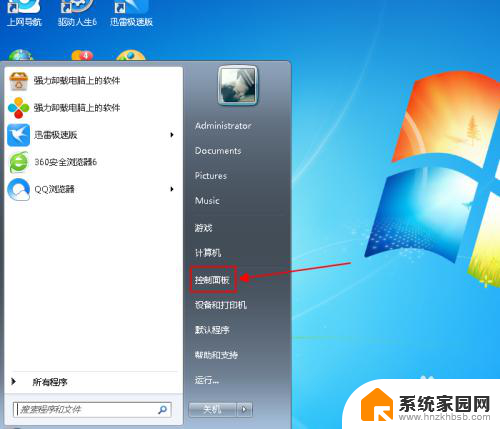
3.找到字体图标,鼠标点击字体,如图所示。
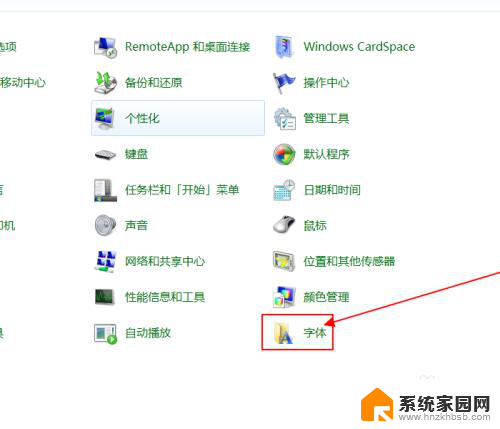
4.点击更改字体大小,如图所示。
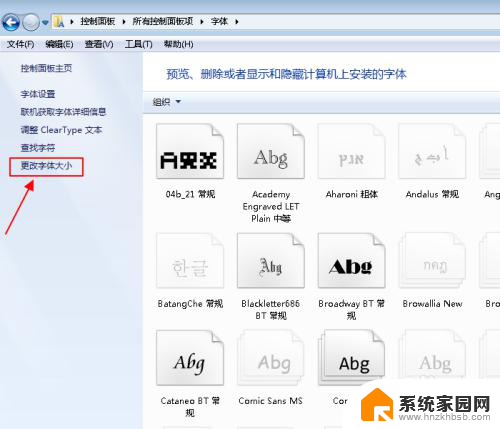
5.当前显示我们现在使用的字体,如图所示。
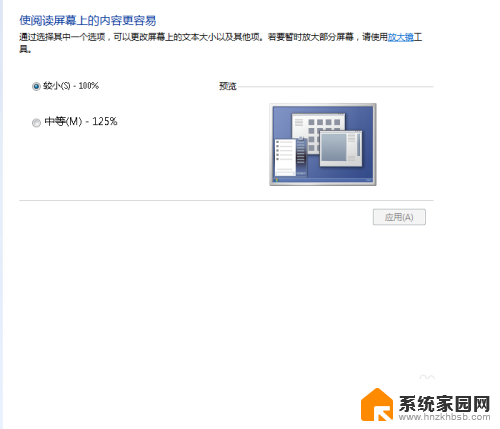
6.我们选择中等字体,点击下面应用。如图所示。
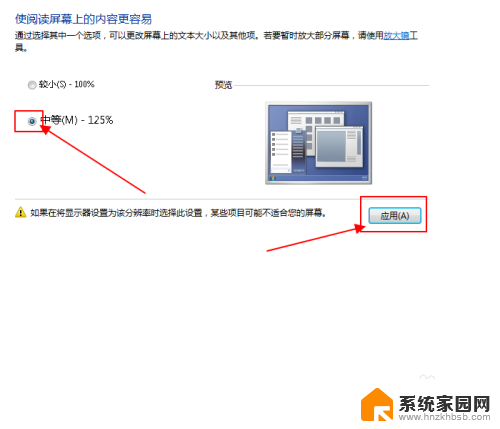
7.选择稍后注销,我们用完电脑。重启一遍就可以了,如图所示。
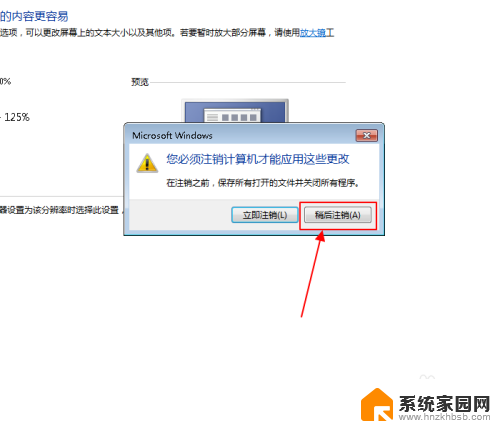
以上就是笔记本电脑如何放大字体的全部内容,如果你遇到这种情况,可以尝试按照以上方法解决,希望对大家有所帮助。
笔记本电脑怎么放大字体 笔记本电脑如何调整字体大小相关教程
- 笔记本电脑上的字体大小怎么设置 笔记本电脑怎么调整屏幕字体大小
- 电脑字体在哪里调大小 电脑如何调整字体大小设置
- 如何把电脑微信的字体调大 电脑版微信字体如何调整大小
- 怎么设置网页字体大小 电脑上的网页字体大小如何调整
- 电脑怎样调节字体大小 Windows电脑字体大小调整
- 笔记本电脑字体怎么更换 笔记本电脑字体更换教程
- 如何放大微信里的字体大小 电脑微信如何设置字体大小
- 怎样放大桌面字体 如何调整桌面图标字体的大小
- 如何调大电脑屏幕字体大小 电脑屏幕字体调节方法
- 华为如何调字体大小 华为手机怎么调整字体大小
- 电视设置没有无线连接怎么办 电视连不上WiFi怎么处理
- 小米连接蓝牙耳机 小米蓝牙耳机如何与手机配对连接
- 首行缩进字符怎么设置 Word如何设置首行缩进
- 电脑上的文件怎么传到ipad上 通过何种途径将电脑文件传入iPad
- 手机外屏有裂缝可以修复吗 手机屏幕破裂15分钟修复方法
- 电脑右下角没有wifi显示,如何连接 电脑任务栏无线网络连接图标不见了怎么处理
电脑教程推荐
- 1 电脑上的文件怎么传到ipad上 通过何种途径将电脑文件传入iPad
- 2 钉钉在电脑上怎么设置自动登录 钉钉电脑版开机自动登录设置方法
- 3 怎样设置手机锁屏时间 手机自动锁屏时间设置方法
- 4 windows defender删除文件恢复 被Windows Defender删除的文件怎么找回
- 5 微信怎么语音没有声音 微信语音播放无声音怎么恢复
- 6 dwm.exe系统错误 dwm.exe进程是什么作用
- 7 键盘上字母打不出来 键盘按键失灵怎么解决
- 8 微信怎么把字变大 电脑微信如何设置字体大小
- 9 华为怎么取消锁屏杂志 华为手机杂志锁屏如何关闭
- 10 电脑怎么设置日历显示节假日 电脑设置农历显示方法